Để laptop cũ trở lại nhanh nhẹn như xưa
Sau nhiều năm sử dụng, phần lớn laptop đều trở nên "uể oải", "lờ đờ" như kiểu bị "lão hóa". Tuy nhiên nếu biết cách bạn vẫn có thể giúp nó hồi phục mạnh mẽ.
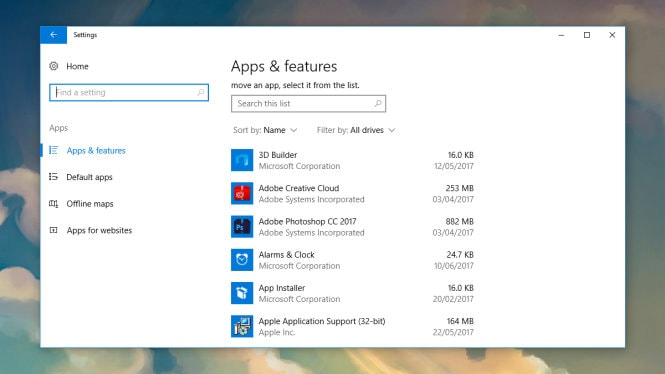 |
| Ảnh: Popular Mechanics |
Dọn dẹp máy chạy Windows
Cách hiệu quả nhất để dọn dẹp "rác" với máy tính chạy HĐH Windows là loại bỏ các ứng dụng (app) bạn không còn dùng.
Những app này vừa làm tốn dung lượng ổ cứng, vừa chật bộ nhớ, chưa kể nó còn "tạo thêm việc" không cần thiết cho HĐH của laptop.
Với Windows 10, bạn có thể gỡ bỏ tất cả những app như vậy trong phần Apps ở cửa sổ thao tác Settings. Trong phần này bạn cũng sẽ thấy ứng dụng nào chiếm nhiều dung lượng máy nhất.
Sau khi đã dọn dẹp các app không cần thiết, bạn có thể chuyển sang xử lý các file cá nhân. Các công cụ miễn phí như Ccleaner và Duplicate File Finder sẽ giúp bạn săn lùng những file đang "ở không" chỉ tổ chật chỗ. Tuy nhiên quyết định xóa bỏ hay giữ lại những file đó hoàn toàn thuộc về bạn.
Windows cũng có công cụ dọn dẹp của riêng HĐH này. Bạn có thể đánh cụm chữ "disk clean-up" vào ô tìm kiếm trên thanh tác vụ, và nhấp chọn vào kết quả ở trên cùng.
Chọn kiểu loại file bạn muốn loại bỏ và chọn OK để khởi động quá trình dọn dẹp.
Để thực sự dọn sạch máy tính Windows, bạn cũng có thể chọn cách cài đặt lại HĐH. Phiên bản mới nhất của Windows giúp thao tác này dễ dàng hơn nhiều.
Bạn hãy mở Settings → Update & Security → nhấp vào các lựa chọn liên quan ở phần Recovery.
Dưới phần Reset this PC, bạn nhấp chọn Get started để cài đặt lại phần mềm Windows trên máy tính. Tuy nhiên lưu ý là bạn hãy lưu lại các file cá nhân quan trọng ở một chỗ khác vì mọi app cũng như cài đặt khác sẽ bị xóa bỏ khỏi HĐH sau khi cài mới lại.
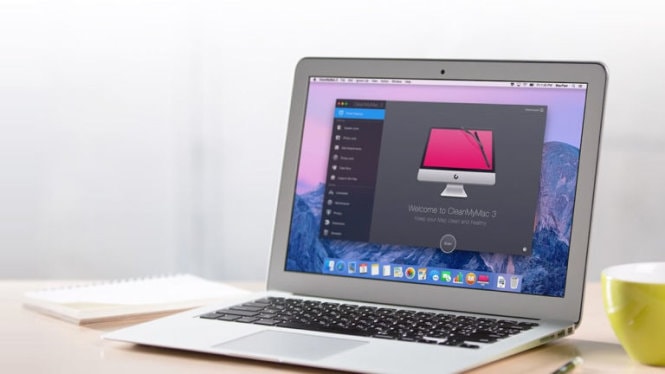 |
| Ảnh: Unsplash/Luke Chesser |
Dọn dẹp máy Mac OS
Rất nhiều mẹo mực dọn dẹp đã được gợi ý cho máy dùng Windows cũng có thể áp dụng với các máy chạy Mac OS. Chẳng hạn, bạn có thể bắt đầu bằng cách gỡ bỏ những ứng dụng không cần thiết nữa.
Với máy Mac OS, có thể tiến hành việc này bằng cách kéo biểu tượng liên quan tới app trong cửa sổ Applications cho vào Trash.
Hoặc cũng có thể nhấn chuột giữ một biểu tượng trong phần Launcher và nhấp vào biểu tượng chữ thập, hoặc sử dụng một ứng dụng gỡ bỏ chương trình tích hợp sẵn trong máy để loại bỏ.
Phiên bản Sierra mới nahats của Mac OS có những công cụ tích hợp giúp giải quyết việc này. Để tìm chúng, mở Spotlight (Cmd+Space), gõ "Storage Management".
Nếu bạn cảm thấy những công cụ tích hợp sẵn vẫn chưa làm việc hiệu quả, bạn có thể sử dụng một chương trình của bên thứ 3 như CleanMyMac, ứng dụng miễn phí này cho phép rà quét mọi thứ, từ những file chương trình thừa cho tới các file đính kèm cũ trong email.
Cuối cùng, một thao tác cài đặt lại HĐH hoàn toàn sẽ là biện pháp "tàn nhẫn" nhất, nhưng cũng hiệu quả nhất để dọn dẹp laptop chạy Mac OS.
Tuy nhiên cũng như khuyến cáo với máy dùng Windows, bạn cần sao lưu các dữ liệu quan trọng trước khi thực hiện thao tác này.
Để cài đặt lại HĐH, bạn khởi động lại máy, khởi động Disk Utility để bắt đầu.
 |
| Chỉ dùng vài mềm, mịn để lau chùi laptop - Ảnh: Popular Mechanics |
Vệ sinh sạch sẽ cho phần cứng laptop
Trong quá trình làm vệ sinh cho máy, cần đảm bảo không để các dung dịch bị rớt vào phần vỏ máy và tránh gây ra các áp lực đè lên những bộ phận bên trong.
Thiết kế mỗi laptop khác nhau, do đó hãy linh hoạt trong thao tác vệ sinh máy. Tuy nhiên những nguyên tắc chung về cơ bản giống nhau, đó là bạn chỉ nên dùng vải sợi mềm, mịn, hơi ẩm để lau bụi trên máy.
Hãy tắt laptop, tháo khỏi nguồn điện, dùng vải mềm mịn lau sạch phần vỏ và màn hình cẩn thận nhất có thể. Đừng cố gắng tháo bàn phím ra lau vì có thể gặp những sự cố không đáng có.
Nhiều người dùng các bình khí nén để loại bỏ bụi bám trong laptop. Tuy nhiên hãy cẩn thận khi chĩa các luồng khí nén này vào những bộ phận bên trong thiết bị để tránh làm hỏng chúng.
Ở những điểm khó vệ sinh cho laptop, bạn có thể dùng những miếng gạc bông lau bụi. Hãy thao tác chậm rãi và cẩn thận nhất có thể.
Khuyến cáo bạn không nên dùng bình xịt, các chất dung môi, đồ cọ xơ cứng hoặc bất cứ hóa chất tẩy rửa nào để vệ sinh laptop.
Nếu tìm kiếm thông tin về model laptop đang sử dụng trên mạng, có thể bạn sẽ biết thêm về những chỉ dẫn cụ thể hơn cho việc chăm sóc thiết bị của mình.
Theo TTO
| TIN LIÊN QUAN |
|---|

